Nesta dica, iremos ensinar absolutamente tudo sobre Foto de Perfil do Instagram.
Você vai saber o que é, qual a importância, como adicionar, trocar ou excluir sua imagem de perfil, de uma maneira bem simples, fácil e passo a passo para iniciantes.
Mas, antes de mais nada, veja aqui como fazer um Instagram.
Ela é como se fosse a foto de seu RG, é a primeira imagem que as pessoas vão ver, portanto, é sua primeira impressão.
Quando uma pessoa busca outra, faz uma pesquisa, a foto de perfil é a única que aparece, a miniatura dela.
Seu tamanho mínimo deve ser 110 x 110 pixels.
Ela fica localizada no canto superior, na esquerda, assim que você abre seu aplicativo ou entrar pelo site:
Lá embaixo, procure o símbolo de um 'bonequinho':
Na página que vai abrir, clique no botão "Editar perfil":
Agora, clique em "Alterar foto":
Vai aparecer uma janela, perguntando de onde você deseja enviar a foto.
Clique em "Nova foto do perfil":
Você pode enviar fotos de duas maneira.
A primeira é clicando em 'Galeria', lá embaixo, onde você vai navegar pelas imagens salvas em seu aparelho celular.
Se desejar tirar uma foto agora na hora, pra enviar direto pra foto de perfil, clique em "Foto":
Quando escolher a foto da galeria ou tirar uma, clique em "Avançar" lá em cima.
Na tela seguinte, vai perguntar se desejar aplicar algum efeito ou filtro.
Clique em "Avançar" novamente.
E prontinho, você acabou de adicionar e definir uma foto de perfil.
Para mudar, basta seguir os mesmos procedimentos.
Faça seu login, e entre em seu perfil.
Procure os seguintes símbolos:
E clique no último, o do bonequinho.
Na página que será levado, clique no símbolo abaixo, onde tem a silhueta de uma pessoa.
Vai abrir uma janela, para você explorar arquivos e pastas de seu computador.
Encontre sua foto e clique em OK.
Prontinho, só isso! Acabou de enviar uma foto para seu Instagram pelo computador.
Para alterar, basta seguir os mesmíssimos passos.
Foto de Perfil do Instagram: O que é?
A foto de perfil é, sem dúvidas, a principal e mais importante foto que você vai usar.Ela é como se fosse a foto de seu RG, é a primeira imagem que as pessoas vão ver, portanto, é sua primeira impressão.
Quando uma pessoa busca outra, faz uma pesquisa, a foto de perfil é a única que aparece, a miniatura dela.
Seu tamanho mínimo deve ser 110 x 110 pixels.
Ela fica localizada no canto superior, na esquerda, assim que você abre seu aplicativo ou entrar pelo site:
Como Adicionar uma foto de perfil
No aplicativo do Celular
Abra o app do Instagram em seu celular ou tablet.Lá embaixo, procure o símbolo de um 'bonequinho':
Na página que vai abrir, clique no botão "Editar perfil":
Agora, clique em "Alterar foto":
Vai aparecer uma janela, perguntando de onde você deseja enviar a foto.
Clique em "Nova foto do perfil":
Você pode enviar fotos de duas maneira.
A primeira é clicando em 'Galeria', lá embaixo, onde você vai navegar pelas imagens salvas em seu aparelho celular.
Se desejar tirar uma foto agora na hora, pra enviar direto pra foto de perfil, clique em "Foto":
Quando escolher a foto da galeria ou tirar uma, clique em "Avançar" lá em cima.
Na tela seguinte, vai perguntar se desejar aplicar algum efeito ou filtro.
Clique em "Avançar" novamente.
E prontinho, você acabou de adicionar e definir uma foto de perfil.
Para mudar, basta seguir os mesmos procedimentos.
No site do Instagram pelo computador
Acesse: https://www.instagram.com/Faça seu login, e entre em seu perfil.
Procure os seguintes símbolos:
E clique no último, o do bonequinho.
Na página que será levado, clique no símbolo abaixo, onde tem a silhueta de uma pessoa.
Vai abrir uma janela, para você explorar arquivos e pastas de seu computador.
Encontre sua foto e clique em OK.
Prontinho, só isso! Acabou de enviar uma foto para seu Instagram pelo computador.
Para alterar, basta seguir os mesmíssimos passos.


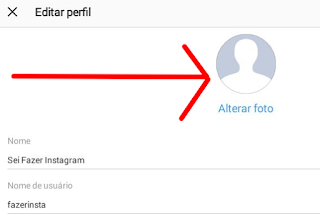



Nenhum comentário:
Postar um comentário